Hệ điều hành Windows 10 có nhiều cải tiến mới đáng kể so với các hệ điều hành khác. Đặc biệt trên Windows 10 còn được tích hợp thêm nhiều tính năng mới như tính năng trợ lý ảo Cortana, Menu Start dễ nhìn hơn, và một số tính năng quan trọng khác trong đó phải kể đến là tính năng Compact OS.
Để hiểu rõ hơn về tính năng Compact OS cũng như cách kích hoạt tính năng Compact OS trên Windows 10, mời các bạn cùng tham khảo bài viết dưới đây của Quản trị mạng.
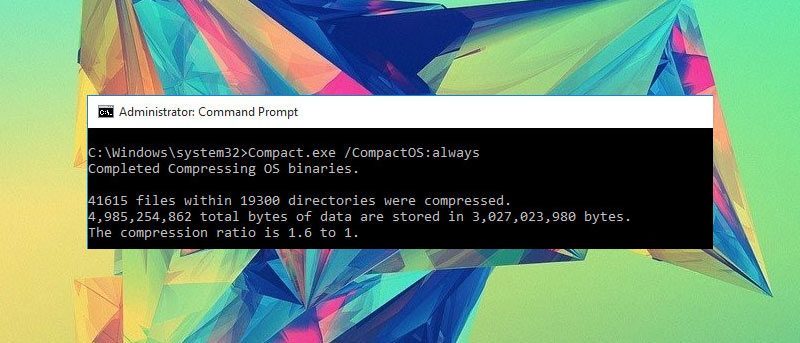
1. Tính năng nén hệ điều hành (Compact OS) là gì?
Microsoft bắt đầu thực hiện quá trình giảm Footprint (Footprint là số diskspace Windows xài cho hệ điều hành) hệ điều hành trên Windows 8 bằng cách sử dụng WIMBoot (Windows Image Boot).
WIMBoot hoạt động khá đơn giản, Windows nén tất cả các file hệ điều hành thành 1 file duy nhất gọi là install.wim và giải nén nó khi cần thiết.
Tuy nhiên, WIMBoot gặp khó khăn khi khôi phục image. Ngoài ra WIMBoot đã được chứng minh ít khả thi hơn trên cácphiên bản Windows update.
Trên Windows 10, Microsoft đã cải thiện tính năng hiện có này và hoàn toàn không cần phải khôi phục bất cứ image nào.
Vì không có image khôi phục, trong trường hợp khi bạn reset hoặc refresh (làm mới) hệ thống, Windows sẽ tự tạo lại chính nó bằng cách sử dụng các file hệ thống runtime (nằm trong / windows / winsxs / thư mục).
Ngoài ra Microsoft cũng giới thiệu một công cụ mới hoặc có thể gọi là tính năng mới: tính năng Compact OS (tính năng nén hệ điều hành) có thể lưu trữ và nén tất cả các file trong Windows 10.
Điểm mạnh của tính năng Compact OS là nó được hỗ trợ bởi UEFI và các thiết bị BIOS. Hơn nữa, để duy trì Footprint theo thời gian, bạn có thể thay thế hoặc xóa các file của bản Windows update khi cần thiết.
Cả WIMBoot và Compact OS có thể làm giảm đáng kể Footprint (Footprint là số diskspace Windows xài cho hệ điều hành) của hệ điều hành. Việc cài đặt WIMBoot và Compact OS khá dễ dàng và không tốn không gian ổ đĩa.
Tuy nhiên không giống như WIMBoot, bạn có thể kích hoạt hoặc vô hiệu hóa tính năng Compact OS ở chế độ máy bay để dễ dàng để cấu hình và triển khai.
Lưu ý: Tính năng Compact OS bị vô hiệu hóa theo mặc định. Nếu không gian ổ đĩa của bạn thấp, bạn có thể kích hoạt tính năng Compact OS để giải phóng thêm không gian ổ đĩa.
2. Kích hoạt tính năng Compact OS trên Windows 10 như thế nào?
Kích hoạt tính năng Compact OS trên Windows 10 khá đơn giản và không quá phức tạp như bạn nghĩ. Để kích hoạt tính năng Compact OS trên Windows 10 bạn thực hiện theo các bước dưới đây:
Đầu tiên bạn nhấn tổ hợp phím Win + X rồi chọn Command Prompt (Admin) để mở Command Prompt dưới quyền Admin.
Trên cửa sổ Command Prompt, bạn sao chép dòng lệnh dưới đây dán vào rồi nhấn Enter để bắt đầu quá trình nén:
Compact.exe /CompactOS:always
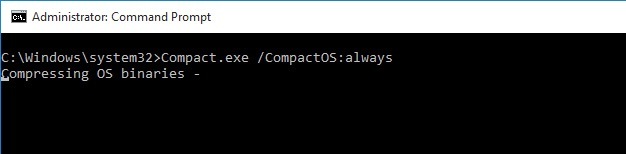
Sau khi hệ điều hành được nén, nó sẽ thông báo cho bạn biết còn bao nhiêu không gian sau khi bạn lưu bằng kích hoạt tính năng Compact OS trên Windows 10.
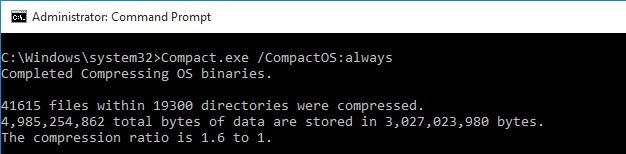
Nếu muốn biết liệu bạn đã kích hoạt hay vô hiệu hóa tính năng Compact OS, bạn sao chép và dán dòng lệnh dưới đây vào cửa sổ Command Prompt:
Compact.exe /CompactOS:query
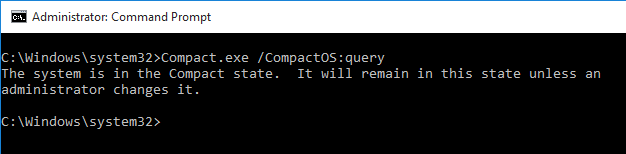
Nếu bạn muốn vô hiệu hóa tính năng Compact OS, chỉ cần sao chép và dán dòng lệnh dưới đây vào cửa sổ Command Prompt:
Compact.exe /CompactOS:never
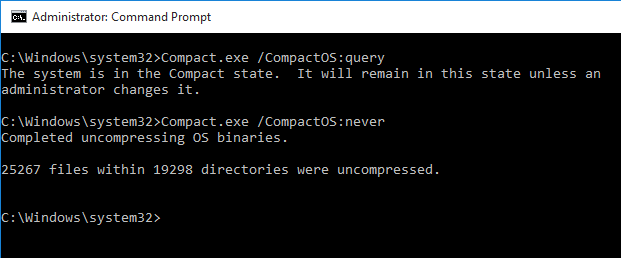
Bạn có thể tham khảo thêm một số bài viết dưới đây:
Khởi động Windows 10 "nhanh như gió" với Fast Startup
Thủ thuật tùy chỉnh màu sắc Command Prompt trên Windows
Thủ thuật khởi chạy Command Prompt dễ dàng trên Windows 10
Chúc các bạn ngày mới vui vẻ!
 Công nghệ
Công nghệ  AI
AI  Windows
Windows  iPhone
iPhone  Android
Android  Học IT
Học IT  Download
Download  Tiện ích
Tiện ích  Khoa học
Khoa học  Game
Game  Làng CN
Làng CN  Ứng dụng
Ứng dụng 






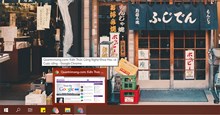

 Windows 11
Windows 11  Windows 10
Windows 10  Windows 7
Windows 7  Windows 8
Windows 8  Cấu hình Router/Switch
Cấu hình Router/Switch 









 Linux
Linux  Đồng hồ thông minh
Đồng hồ thông minh  macOS
macOS  Chụp ảnh - Quay phim
Chụp ảnh - Quay phim  Thủ thuật SEO
Thủ thuật SEO  Phần cứng
Phần cứng  Kiến thức cơ bản
Kiến thức cơ bản  Lập trình
Lập trình  Dịch vụ công trực tuyến
Dịch vụ công trực tuyến  Dịch vụ nhà mạng
Dịch vụ nhà mạng  Quiz công nghệ
Quiz công nghệ  Microsoft Word 2016
Microsoft Word 2016  Microsoft Word 2013
Microsoft Word 2013  Microsoft Word 2007
Microsoft Word 2007  Microsoft Excel 2019
Microsoft Excel 2019  Microsoft Excel 2016
Microsoft Excel 2016  Microsoft PowerPoint 2019
Microsoft PowerPoint 2019  Google Sheets
Google Sheets  Học Photoshop
Học Photoshop  Lập trình Scratch
Lập trình Scratch  Bootstrap
Bootstrap  Năng suất
Năng suất  Game - Trò chơi
Game - Trò chơi  Hệ thống
Hệ thống  Thiết kế & Đồ họa
Thiết kế & Đồ họa  Internet
Internet  Bảo mật, Antivirus
Bảo mật, Antivirus  Doanh nghiệp
Doanh nghiệp  Ảnh & Video
Ảnh & Video  Giải trí & Âm nhạc
Giải trí & Âm nhạc  Mạng xã hội
Mạng xã hội  Lập trình
Lập trình  Giáo dục - Học tập
Giáo dục - Học tập  Lối sống
Lối sống  Tài chính & Mua sắm
Tài chính & Mua sắm  AI Trí tuệ nhân tạo
AI Trí tuệ nhân tạo  ChatGPT
ChatGPT  Gemini
Gemini  Điện máy
Điện máy  Tivi
Tivi  Tủ lạnh
Tủ lạnh  Điều hòa
Điều hòa  Máy giặt
Máy giặt  Cuộc sống
Cuộc sống  TOP
TOP  Kỹ năng
Kỹ năng  Món ngon mỗi ngày
Món ngon mỗi ngày  Nuôi dạy con
Nuôi dạy con  Mẹo vặt
Mẹo vặt  Phim ảnh, Truyện
Phim ảnh, Truyện  Làm đẹp
Làm đẹp  DIY - Handmade
DIY - Handmade  Du lịch
Du lịch  Quà tặng
Quà tặng  Giải trí
Giải trí  Là gì?
Là gì?  Nhà đẹp
Nhà đẹp  Giáng sinh - Noel
Giáng sinh - Noel  Hướng dẫn
Hướng dẫn  Ô tô, Xe máy
Ô tô, Xe máy  Tấn công mạng
Tấn công mạng  Chuyện công nghệ
Chuyện công nghệ  Công nghệ mới
Công nghệ mới  Trí tuệ Thiên tài
Trí tuệ Thiên tài